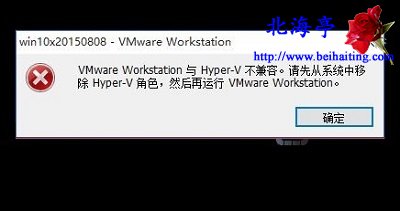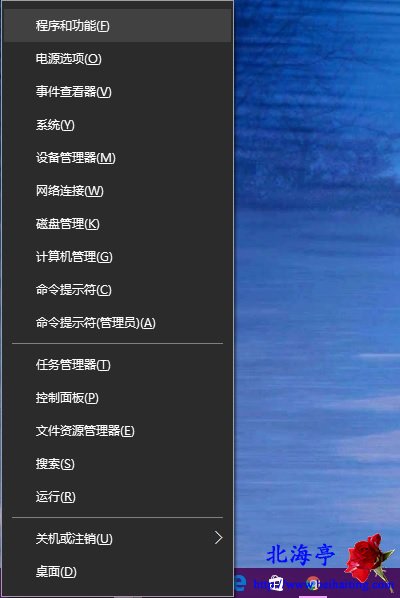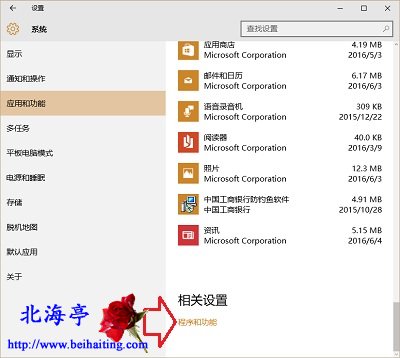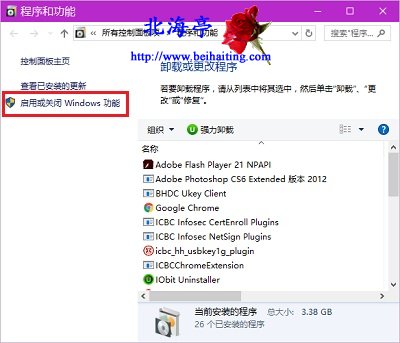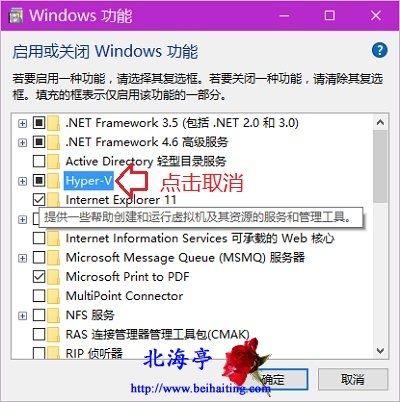|
Win10提示WMware虚拟机与Hyper-v不兼容怎么办?恰同学少年,风华正茂。看到这个问题,突然就想起了上学时,每次考试,老师都要提示:一定要注意审题!有网友想玩玩虚拟机,没想到安装的时候,就发生了突发症状。给Win10电脑安装VMware Workstation的时候,出现下面的提示窗口:
VMware Workstation与Hyper-v不兼容。请从系统上移除Hyper-v角色,然后在运行VMware Workstation www.beihaiting.com 第一次玩没经验,不知如何是好。其实提示框中明明给出了答案,就是关闭系统自带Hyper-v,如果您还是不清楚,那还是来看看解决办法吧。 第一步、右击开始按钮,点击选择菜单中的“程序和功能”
温馨提示:万一哪一天微软把控制面板真删掉了,可尝试在Win10设置->系统->应用和功能中,找到并点击底部的“程序和功能”
第二步、在程序和功能窗口,点击左侧“启用或关闭Windows功能”
第三步、在启用或关闭Windows功能窗口,找到Hyper-v不,点击前面的黑点,变成空白后,点击底部“确定”,然后再去安装试试看
|